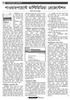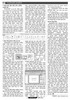হোম > পাওয়ারপয়েন্টে মাল্টিমিডিয়া প্রোজেন্টেশন
লেখক পরিচিতি
লেখকের নাম:
সৈয়দ হাসান মাহমুদ
মোট লেখা:১৪৪
লেখা সম্পর্কিত
পাবলিশ:
২০১০ - এপ্রিল
তথ্যসূত্র:
কমপিউটার জগৎ
লেখার ধরণ:
প্রজেক্ট
তথ্যসূত্র:
প্রজেক্ট
ভাষা:
বাংলা
স্বত্ত্ব:
কমপিউটার জগৎ
পাওয়ারপয়েন্টে মাল্টিমিডিয়া প্রোজেন্টেশন

মাল্টিমিডিয়ার এ যুগে সব কাজই সহজ হয়ে উঠছে। অনেক বড় কাজ এখন নিমেষেই করে ফেলা যায় কমপিউটারের মাধ্যমে। শিক্ষা, চাকরি, যোগাযোগ, ব্যবসায়-বাণিজ্য ইত্যাদি ক্ষেত্রে কোথায় নেই কমপিউটারের ভূমিকা। কমপিউটারের গুণগান গেয়ে শেষ করা যাবে না, তাই এ নিয়ে আর কথা না বাড়ানোই ভালো। কলেজ-বিশ্ববিদ্যালয়, অফিস-আদালত, মিটিং-সেমিনার প্রভৃতিতে অনেকের সামনে কোনো বক্তব্য তুলে ধরার দরকার হয়। এভাবে কোনো বক্তব্য অন্যের সামনে তুলে ধরাকে বলা হয় প্রেজেন্টেশন বা উপস্থাপন। প্রেজেন্টেশন করার পদ্ধতি যদি নিরস হয় তবে যারা বক্তব্য শুনছেন বিরক্ত হয়ে যান। তাই বক্তব্য এমনভাবে তুলে ধরতে হবে, যাতে সবাই আগ্রহ নিয়ে বক্তব্য শুনে ও দেখে এবং প্রেজেন্টেশন শেষে ব্যাপারটি পুরোপুরি উপলব্ধি করতে পারে। যখন কমপিউটারের ব্যবহার তেমন একটা বিকাশ লাভ করেনি তখনকার প্রেজেন্টেশনে বক্তার কথা বলার ভঙ্গি, উচ্চারণ ও শ্রোতাদের সাথে তার মিথষ্ক্রিয়ার ওপর উপস্থাপক বা বক্তার সাফল্যের মাপকাঠি নির্ভর করত। অনেক প্রেজেন্টেশন এভাবে কাগজ দেখে মুখে বলে যেতে থাকলে শ্রোতারা কিছুক্ষণের মধ্যেই হাঁপিয়ে ওঠেন, তাদের মাঝে ভর করে ক্লান্তি। কিন্তু কমপিউটারের সাহায্যে মাল্টিমিডিয়া প্রেজেন্টেশন এখন দূর করে দিয়েছে পুরনো ধাঁচের প্রেজেন্টেশনের একঘেয়েমি।
চলতি সংখ্যা থেকে শুরু হলো জনপ্রিয় প্রেজেন্টেশন সফটওয়্যার পাওয়ারপয়েন্টের ওপরে ধারাবাহিক আলোচনা। এতে বিভিন্ন রকমের প্রেজেন্টেশন বানানোর কৌশল, গ্রাফিক্স ও মাল্টিমিডিয়ার ব্যবহার, ডিজাইন, অ্যানিমেশন ইত্যাদি অনেক বিষয় তুলে ধরা হবে। আমাদের নতুন এ উদ্যোগে আপনাদের সহযোগিতা কামনা করছি। এ বিভাগে আপনারা আর কি প্রত্যাশা করছেন বা প্রেজেন্টেশন সম্পর্কে আপনাদের কোনো সমস্যা বা জিজ্ঞাসা থাকলে মেইল করে ফিডব্যাক ঠিকানায় জানান বা কমপিউটার জগৎ-এর ঠিকানায় চিঠি পাঠান। পরবর্তী সংখ্যায় আপনাদের সমস্যার সমাধান তুলে ধরা হবে।
মাল্টিমিডিয়া প্রেজেন্টেশন কী?
মাল্টিমিডিয়া বলতে বোঝানো হয় একের অধিক মিডিয়া একসাথে তুলে ধরা। যেমন- সাধারণ প্রেজেন্টেশনের বেলায় শুধু টেক্সটের বা ভাষাভিত্তিক বিষয়বস্ত্তর ওপর ভিত্তি করে পুরো বক্তব্য পেশ করা সম্ভব নাও হতে পারে। তাই সে প্রেজেন্টেশন যদি টেক্সটের পাশাপাশি বিভিন্ন চার্ট, তথ্যচিত্র, চলমান চিত্র তথা ভিডিও চিত্র, শব্দ, অ্যানিমেশনের মাধ্যমে তুলে ধরা হয় তবে তাকে বলা হবে মাল্টিমিডিয়া প্রেজেন্টেশন। কারণ, এখানে তথ্য উপস্থাপনের জন্য ভিন্ন ভিন্ন মাধ্যমের সাহায্য নেয়া হয়েছে। এভাবে বানানো প্রেজেন্টেশনের ফলে কী বিষয় নিয়ে আলোচনা হচ্ছে শ্রোতারা খুব সহজেই তা উপলব্ধি করতে পারেন এবং তাদের মাঝে বিরক্তি জাগে না। সেই সাথে যিনি বক্তব্য রাখছেন তাকেও বেশি কথা বলতে হয় না, তাই তার কষ্টও কিছুটা লাঘব হয়।
মাল্টিমিডিয়া প্রেজেন্টেশনের উপকারিতা
বেশিরভাগ বিশ্ববিদ্যালয়ে এখন শিক্ষার্থীরা কোনো বিষয়ের ওপর নিজেদের বক্তব্য তুলে ধরতে সাহায্য নেয় মাল্টিমিডিয়া প্রেজেন্টেশনের। অনেক শিক্ষক চক-ডাস্টার-ব্ল্যাকবোর্ড বা মার্কার-হোয়াইটবোর্ডে লেখালেখি বাদ দিয়ে মাল্টিমিডিয়া প্রেজেন্টেশনের মাধ্যমে তাদের শিক্ষার্থীদের শিক্ষা দিয়ে থাকেন। এতে শিক্ষার্থীরা খুব সহজে ও অল্প সময়ে অনেক কিছু বুঝতে পারে। অফিস-আদালতে এখন কোনো কর্মচারী তাদের কোম্পানির কোনো প্রজেক্টের বর্ণনা বা কাজের পরিকল্পনার কথা অন্যদের সামনে তুলে ধরার জন্য ব্যবহার করছেন নতুন এ প্রেজেন্টেশন পদ্ধতি। কিন্তু সবার চেয়ে নিজের প্রেজেন্টেশনটি আলাদা ও আরো বেশি আকর্ষণীয় করে তুলতে পারলে তবেই না প্রেজেন্টেশনের সার্থকতা। প্রেজেন্টেশন এমনভাবে সাজাতে হবে, যাতে করে শ্রোতারা মুগ্ধ চোখে তাকিয়ে থাকেন পর্দার দিকে এবং কান পেতে শোনেন উপস্থাপকের বক্তব্য। আজকের আলোচনায় কিছু টিপস দেয়া হবে যাতে প্রেজেন্টেশনকে করে তোলা যায় আরো আকর্ষণীয় ও সুন্দর।

প্রেজেন্টেশনের প্রস্তুতি
মাল্টিমিডিয়া প্রেজেন্টেশনের জন্য কিছু জিনিস থাকাটা জরুরি, তা হচ্ছে- ডেস্কটপ বা ল্যাপটপ কমপিউটার, ওভারহেড প্রজেক্টর, সাদাবোর্ড বা পর্দা, প্রেজেন্টেশন সফটওয়্যার, উপস্থাপকের বানানো স্লাইড। প্রেজেন্টেশনের মান ভালো করার জন্য কিছু কাজ করা দরকার। সেগুলো হচ্ছে-
০১.
স্লাইডগুলোর হার্ডকপি যদি শ্রোতাদের মাঝে প্রেজেন্টেশনের আগে সরবরাহ করা হয়, তবে তা অনেক ভালো হয়।
০২.
প্রেজেন্টার তার সাথে সংক্ষেপে কিছু নোট রাখতে পারেন, তবে না দেখে সবকিছু বলতে পারলে বেশি ভালো।
০৩.
প্রেজেন্টারকে হতে হবে ফিটফাট।
০৪.
উপস্থাপকের বাচনভঙ্গি ও শ্রোতাদের সাথে মিথষ্ক্রিয়া ভালো হতে হবে।
০৫.
কথা বেশি দ্রুত বা বেশি ধীরে না বলে সুন্দরভাবে গুছিয়ে স্পষ্ট কণ্ঠে সবাই শুনতে পারে এমন আওয়াজে নিজের বক্তব্য তুলে ধরতে হবে।
০৬.
প্রেজেন্টেশনে স্লাইড যত কমানো সম্ভব ততই ভালো।
০৭.
কম সময়ে বেশি ব্যাপার বোঝাতে সক্ষম এমনভাবে স্লাইড বানাতে হবে।
০৮.
স্লাইডে মাল্টিমিডিয়ার প্রয়োগ সঠিকভাবে করতে হবে।
০৯.
প্রেজেন্টেশনের সময় কোনো কিছু নির্দেশ করার জন্য আঙ্গুলের চেয়ে স্টিক বা লেজার পয়েন্টার ব্যবহার করা ভালো।
প্রেজেন্টেশনের স্লাইড বানানো
প্রেজেন্টেশন দেয়ার আগে জেনে নিতে হবে ভালো ও মানসম্মত প্রেজেন্টেশন স্লাইড বানানোর উপায়। প্রেজেন্টেশনের জন্য স্লাইড বানানোর আগে বেছে নিতে হবে ভালোমানের প্রেজেন্টেশন সফটওয়্যার। বাজারে অনেক ধরনের প্রেজেন্টেশন সফটওয়্যার রয়েছে। তার মধ্যে উল্লেখযোগ্য কয়েকটি হচ্ছে- পাওয়ারপয়েন্ট, ফ্ল্যাশ, ওপেন অফিস ইমপ্রেস, অ্যাপল কিনোট, ফটোশপ, এনএক্স পাওয়ারলাইট, পাওয়ার প্লাগস চার্টস, পারস্পেক্টর, কালার স্কিমার, পাওয়ার কনভার্টার ইত্যাদি। তবে এতগুলো সফটওয়্যারের মাঝে সবচেয়ে জনপ্রিয় সফটওয়্যারটি হচ্ছে মাইক্রোসফটের বানানো পাওয়ারপয়েন্ট। এ সফটওয়্যারটি খুবই ইউজার ফ্রেন্ডলি। কারণ, এর ইন্টারফেস এমনভাবে সাজানো হয়েছে যাতে ব্যবহারকারী সব কাজ খুব সহজেই করতে সক্ষম। বাজারে এখন পাওয়ারপয়েন্টের অনেক ভার্সন পাওয়া যায়। তবে সবচেয়ে নতুনটি হচ্ছে পাওয়ারপয়েন্ট ২০১০। এটি সবার হাতে এখনো পৌঁছেনি। তবে এর আগের ভার্সন, যার নাম পাওয়ারপয়েন্ট ২০০৭ সবার কাছে বেশ গ্রহণযোগ্যতা পেয়েছে। এতে কাজ করা অনেক সহজ ও অনেক নতুন নতুন জিনিস রয়েছে, যা প্রেজেন্টেশনের স্লাইডকে আরো দৃষ্টিনন্দন করতে সাহায্য করে। মজার ব্যাপার হচ্ছে পাওয়ারপয়েন্টের সাথে অন্যান্য প্রেজেন্টেশন সফটওয়্যারের যোগসাজশ করে প্রেজেন্টেশনের মান আরো উন্নত করা যায়।
আসুন জানা যাক, কিভাবে একটি সাধারণ টেক্সটযুক্ত পাওয়ারপয়েন্ট প্রেজেন্টেশনকে ছবি, চার্ট, টেবিল, মুভি, অ্যানিমেশন, অডিও ফাইল সহযোগে সুন্দর মাল্টিমিডিয়া প্রেজেন্টেশনে রূপ দেয়া যায়।

স্লাইডে ছবি, ক্লিপ আর্ট, চার্ট ও টেবিল সংযুক্ত করা
পাওয়ারপয়েন্ট ২০০৩-এর ক্ষেত্রে থেকে Insert Picture/Clip Art/Table/Chart নির্বাচন করে স্লাইডে তা যুক্ত করা যায়। নতুন পাওয়ারপয়েন্টে Insert ট্যাবে ক্লিক করে সেখান থেকে Table/Chart-এ ক্লিক করতে হবে। Table যুক্ত করার জন্য কলম ও সারির সংখ্যা উল্লেখ করে দিতে হয়। পাওয়ারপয়েন্টের নতুন ভার্সনে টেবিলের ক্ষেত্রে রয়েছে অনেক ডিজাইন ও কালার। চার্টের ক্ষেত্রে অনেক ধরনের চার্ট যুক্ত করার ব্যবস্থা রয়েছে। এগুলো হচ্ছে- Column, Line, Pie, Bar, Area, XY, Stock, Surface, Doughnut, bubble ও Radar। প্রতিটি চার্টের অভ্যন্তরে আরো অনেক ডিজাইন রয়েছে। সেখান থেকে পছন্দমতো ও তথ্যের ধরনের সাথে মিল রেখে চার্টের ধরন, ডিজাইন ও কালার নির্বাচন করতে হবে।

স্লাইডে ভিডিও/অডিও ফাইল যুক্ত করা
পাওয়ারপয়েন্ট ২০০৩ ভার্সনে মুভি ও অডিও ফাইল স্লাইডে সংযুক্ত করার জন্য Insert > Movies and Sounds > Movie From File ev Insert > Movies and Sounds > Sound From File নির্বাচন করলে আরেকটি উইন্ডো আসবে, যা থেকে মুভি ফাইল বা অডিও ফাইল ব্রাউজ করে খুঁজে বের করে তা স্লাইডে যুক্ত করতে হবে। পাওয়ারপয়েন্ট ২০০৭ বা ২০১০ ভার্সনের ক্ষেত্রে Insert ট্যাবে ক্লিক করে রিবন মেনুর ডানপাশের শেষের দিকে মিডিয়া ক্যাটাগরিতে Video বা Audioতে ক্লিক করে মুভি বা অডিও ফাইল স্লাইডে নেয়া যাবে। এখানে ভিডিও বা অডিও ফাইল সংযুক্ত করার কয়েকটি পদ্ধতি রয়েছে। ক্লিপ আর্ট ভিডিও/অডিও ক্লিপ নিতে চাইলে তাতে ক্লিক করতে হবে। হার্ডডিস্কে সেভ করে রাখা কোনো ফাইল নিতে হলে Video From File বা Audio From File নির্বাচন করতে হবে। নতুন পাওয়ারপয়েন্টে অনলাইন থেকেও ভিডিও ফাইল সংযুক্ত করে তা চালানোর সুযোগ রয়েছে। অনলাইন থেকে ভিডিও চালানোর জন্য ভিডিও ফাইলটির লিঙ্ক দিতে হবে। অডিও ফাইলের ব্যাপারে তা সেভ করা ফাইল থেকে চালানোর পাশাপাশি রেকর্ড করে রাখার ব্যবস্থাও রয়েছে। এ অপশনটি নির্বাচন করলে একটি সাউন্ড রেকর্ডার আসবে, যাতে মাইক্রোফোনের সাহায্যে প্রয়োজনীয় সাউন্ড রেকর্ড করে তা স্লাইডে চালানো যাবে।

স্লাইডে যুক্ত ভিডিও/অডিও ফাইলের ব্যাপারে কিছু ব্যাপার লক্ষ রাখা জরুরি, তা হচ্ছে-
০১.
স্লাইডে যুক্ত করা ভিডিও/অডিও ফাইল স্লাইডের সাথে একেবারে যুক্ত হয়ে যায় না, যেমনটি কোনো ছবি বা ক্লিপ আর্টের ক্ষেত্রে হয়ে থাকে। এক্ষেত্রে শুধু ভিডিও ও অডিও ফাইলের একটি লিঙ্ক সংযুক্ত হয়। তাই পাওয়ারপয়েন্ট ফাইলের সাথে যুক্ত করা ভিডিও ফাইলটিও অন্য পিসিতে প্রেজেন্টেশন দেয়ার আগে সে পিসিতে কপি করতে হবে। সবচেয়ে ভালো হয় একটি ফোল্ডার খুলে সেখানে ভিডিও ফাইলটি রাখতে হবে। এরপর স্লাইডে ফাইলটি সেই ফোল্ডারের লোকেশনে থেকে লিঙ্ক করতে হবে। প্রেজেন্টেশন ফাইল অন্য কোথাও স্থানান্তরের সময় সেই ফোল্ডারসহ কপি করে নিতে হবে।
০২.
ভিডিও ফাইলের সময়পরিধি বেশি না থাকাই ভালো। কারণ, বেশি সময় ধরে চলা ভিডিও ফাইল অনেকের কাছে বিরক্তির কারণ হতে পারে। তাই বড় আকারের ভিডিও ফাইল হলে তা কেটে নিতে হবে ৪৫-৬০ সেকেন্ডের ক্লিপ আকারে এবং আলাদাভাবে চালাতে হবে।
০৩.
একই স্লাইডে অনেক ভিডিও ফাইল চালানো যায়। তবে সেক্ষেত্রে ভিডিও প্লেয়ারের আকৃতি ছোট হয়ে যায়, তাই একটি স্লাইডে একটি ভিডিও ফাইলের জন্য স্থান রাখা ভালো।
০৪.
বড় আকারের ভিডিও কেটে তা ছোট ছোট খন্ডে বিভক্ত করার জন্য ভিডিও কাটার সফটওয়্যার ব্যবহার করতে হবে। অনেক ধরনের ভিডিও কাটার রয়েছে, তবে উইন্ডোজ এক্সপির সাথেই দেয়া থাকে উইন্ডোজ মুভি মেকার নামের ভিডিও এডিটিং সফটওয়্যার। উইন্ডোজ ভিসতা ও সেভেনের ক্ষেত্রে তা দেয়া থাকে না, তবে মাইক্রোসফটের ওয়েবসাইট থেকে তা বিনামূল্যে ডাউনলোড করে নেয়া যায়।
০৫.
পাওয়ার পয়েন্টের নতুন ভার্সনে স্লাইডে যুক্ত করা ভিডিও বা অডিও ফাইলের ওপরে রাইট বাটন ক্লিক করে সেখান থেকে Trim Video/Audio অপশনটি থেকে ভিডিও বা অডিও ফাইলের নির্দিষ্ট অংশ সিলেক্ট করে তা চালানোর ব্যবস্থা করা যায়। তাই অডিও ফাইল কাটার জন্য আলাদা কোনো সফটওয়্যারের সাহায্য লাগে না।
০৬.
ভিডিও ফরমেটের বেলায় নতুন পাওয়ারপয়েন্ট পুরনো ভার্সনের চেয়ে বেশি ফরমেট সাপোর্ট করে থাকে। সাপোর্ট করা ভিডিও ফাইলগুলো হচ্ছে- asf, avi, QuickTime movie file, mpeg, mpeg-2, wmv ও Adobe Flash Media।
০৭.
পাওয়ারপয়েন্টে সাপোর্ট করা অডিও ফাইলগুলো হচ্ছে- mp3, midi, mp4 audio, au, aiff, wav I wma।
০৮.
সাপোর্ট করা ভিডিও বা অডিও ফাইলের ফরমেটের বাইরে যদি অন্য কোনো ফরমেটের ফাইল যুক্ত করতে হয়, তবে তা ভিডিও/অডিও কনভার্টার সফটওয়্যার দিয়ে কনভার্ট করে সাপোর্ট করা ফরমেটে নিয়ে তা সংযুক্ত করতে হবে।
অন্যান্য কিছু বিষয়
প্রেজেন্টেশনের সময় স্লাইডগুলো পর্দায় ভেসে ওঠার আগে এক ধরনের অ্যানিমেশন দেখানোর ব্যবস্থা করা যায়, একে ট্রানজিশন বলা হয়। পাওয়ারপয়েন্টে অনেক ধরনের ট্রানজিশন রয়েছে। তবে আলাদা করে আরো কিছু নতুন ট্রানজিশন ডাউনলোড করে নেয়া যায়। প্রেজেন্টেশনের স্লাইডগুলো পরিবর্তনের সময়পরিধি ও অ্যানিমেশনের সময়পরিধি বেশি না হওয়াই ভালো। ট্রানজিশন প্রক্রিয়া দ্রুতগতিতে সম্পন্ন হওয়ার কমান্ড দেয়া উচিত। স্লাইডের টাইটেল বা হেডলাইনগুলো ভিন্ন কালার, বোল্ড বা ওয়ার্ড আর্টের সাহায্যে প্রদর্শন করলে ভালো দেখায়। স্লাইডে লেখা টেক্সটের আকার যেনো বেশি ছোট না হয় সেদিকে খেয়াল রাখতে হবে। সাধারণ টেক্সটের ফন্ট সাইজ ২০ থেকে ৩২-এর মধ্যে এবং টাইটেলে ব্যবহার করার ফন্টের আকার ৩০ থেকে ৪৪-এর বেশি বা কম হলে দেখতে খারাপ লাগে। স্লাইডে যত কম লেখা যায় তত ভালো। তাই গুরুত্বপূর্ণ লাইনগুলো বুলেটপয়েন্ট দিয়ে সুন্দর করে সাজিয়ে লেখা উচিত। স্লাইডের ব্যাকগ্রাউন্ডের কালার বেশি গাঢ় বা বেশি হালকা ব্যবহার না করে মাঝারি ও রুচিসম্মত কালার ব্যবহার করতে হবে। স্লাইড সুন্দর করার লক্ষ্যে তা বেশি রঙ ব্যবহার করে সঙ সাজানোর দরকার নেই, এতে হিতে বিপরীত হবার সম্ভাবনা আছে।
পুরনো ভার্সনের চেয়ে পাওয়ারপয়েন্টের নতুন ভার্সনে আনা হয়েছে ব্যাপক পরিবর্তন। যুক্ত করা হয়েছে বেশ কিছু নতুন অপশন, যার সাহায্যে অনেক সহজে কাজ করা যায়। এসব অপশন ব্যবহার করে স্লাইডে যোগ করা যায় নতুন এক মাত্রা যা আগে করা সম্ভব ছিল না। নতুন ভার্সনে পুরনো ভার্সনের সব অপশনের পাশাপাশি দেয়া নতুন কিছু অপশনের তালিকায় রয়েছে- বিভিন্ন ধরনের শেপ, স্মার্ট আর্ট, নতুন কিছু ওয়ার্ড আর্ট, ফটো অ্যালবাম যুক্ত করার ব্যবস্থা ও স্ক্রিনশট স্লাইডে নেয়ার ব্যবস্থা। এছাড়াও রয়েছে অনেক ধরনের স্লাইডের মডেল ও ট্রান্সজিশন সিস্টেম যা স্লাইডগুলোকে করে তুলবে আরো মনোরম। আরো যুক্ত করা হয়েছে অ্যানিমেশন যুক্ত করার বিশেষ ও অবাক করার মতো কিছু কৌশল, যা অনেকাংশে পাওয়ারপয়েন্টে ফ্ল্যাশে বানানো অ্যানিমেশন ফাইলের চাহিদা দূর করতে সক্ষম। পাওয়ারপয়েন্টে অ্যানিমেশন করার ব্যাপার নিয়ে পরবর্তী সংখ্যায় বিস্তারিত আলোচনা করা হবে।
কজ ওয়েব
ফিডব্যাক : shmt_21@yahoo.com
লেখাটি পিডিএফ ফর্মেটে ডাউনলোড করুন
লেখাটির সহায়ক ভিডিও
পাঠকের মন্তব্য
অনুরূপ লেখা